Hướng dẫn cách
cài đặt Photoshop CS2 và thực hành cơ bản cho phiên bản này. Nào chúng ta cùng bắt đầu bài này.
Hướng dẫn cài đặt Photoshop CS2
Đầu tiên chúng ta sẽ download CS2 về máy.
Serial: 1045-1302-5692-5842-1244-7027
Ok. Vậy là xong phần chương trình nhé.
Sau khi cài đặt các bạn sẻ thấy giao diện của Photoshop.
Chúng ta làm quen từ đầu nhé.
Bây giờ là tìm hiểu các MENU:
Đầu tiên là File: (tui chỉ giới thiệu những cái cơ bản trực tiếp vào bài thực hành hoc photoshop căn bản của các bạn thôi)
File -> New = mở một tập tin mới.
File -> Open = Mở file với tất cả các định dạng, jpg, psd, fif... (chỉ dùng cho trình này thôi)
File -> Save for web = Lưu hình với định dang dùng cho web
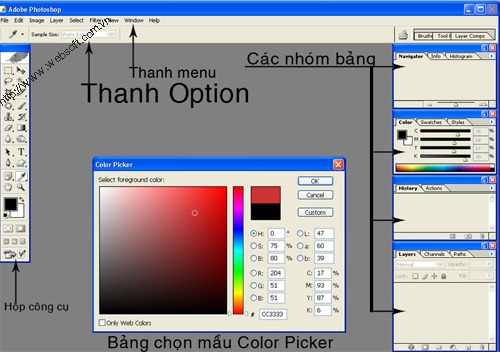 ...
Image -> Mode = chuyển đổi hệ màu
Image -> Adjustments = tinh chỉnh màu sắc
Image -> Rotate Canvas = Dùng để xay hình...
...
Layer -> = các thay đổi về lớp...
...
Select -> = liên qua đến vùng chọn
...
Filter -> hiệu ứng
Giới thiệu nhóm công cụ (Tools)
01.
...
Image -> Mode = chuyển đổi hệ màu
Image -> Adjustments = tinh chỉnh màu sắc
Image -> Rotate Canvas = Dùng để xay hình...
...
Layer -> = các thay đổi về lớp...
...
Select -> = liên qua đến vùng chọn
...
Filter -> hiệu ứng
Giới thiệu nhóm công cụ (Tools)
01.  Nhóm công cụ Marquee tạo vùng chọn hình chữ nhật, hình e-kip, vùng chọn rộng một hang, vùng chọn rộng một cột .
02.
Nhóm công cụ Marquee tạo vùng chọn hình chữ nhật, hình e-kip, vùng chọn rộng một hang, vùng chọn rộng một cột .
02.  Coong cụ Move dịch chuyển vùng chọn, lớp, và đường gióng
03.
Coong cụ Move dịch chuyển vùng chọn, lớp, và đường gióng
03.  Công cụ Magic Wand chọn những vùng được tô màu tương tự nhau.
04.
Công cụ Magic Wand chọn những vùng được tô màu tương tự nhau.
04.  Công cụ Crop xén bớt hình ảnh .
05.
Công cụ Crop xén bớt hình ảnh .
05.  Công cụ Slice tạo mảnh .
06.
Công cụ Slice tạo mảnh .
06.  Công cụ Slice Selection chọn mảnh .
07.
Công cụ Slice Selection chọn mảnh .
07.  Công cụ Healing Brush dung họa tiết hoặc ảnh mẫu chấm sửa lỗi trên hình ảnh.
08.
Công cụ Healing Brush dung họa tiết hoặc ảnh mẫu chấm sửa lỗi trên hình ảnh.
08.  Công cụ Patch chấm sửa vùng ảnh được chọn bằng một mẫu hình ảnh hoặc hoạ tiết .
09.
Công cụ Patch chấm sửa vùng ảnh được chọn bằng một mẫu hình ảnh hoặc hoạ tiết .
09.  Công cụ Brush tạo nét vẽ bằng cọ vẽ (hiệu ứng vẽ bằng cọ) .
10.
Công cụ Brush tạo nét vẽ bằng cọ vẽ (hiệu ứng vẽ bằng cọ) .
10.  Công cụ Pencil tạo nét vẽ có đường viền sắc nét .
11.
Công cụ Pencil tạo nét vẽ có đường viền sắc nét .
11.  Công cụ Clone Stamp tô vẽ bằng bản sao của hình ảnh .
12.
Công cụ Clone Stamp tô vẽ bằng bản sao của hình ảnh .
12.  Công cụ Pattern Stamp lấy một phần hình ảnh làm mầu tô
13.
Công cụ Pattern Stamp lấy một phần hình ảnh làm mầu tô
13.  Công cụ History Brush tô vẽ bằng bản sao trạng thái hoặc ảnh chụp nhanh được chọn vào cửa sổ hình ảnh hịên hành .
14.
Công cụ History Brush tô vẽ bằng bản sao trạng thái hoặc ảnh chụp nhanh được chọn vào cửa sổ hình ảnh hịên hành .
14.  Công cụ Art History Brush tô vẽ bằng những nét phác cách điệu, mô phỏng nhiều kiểu tô vẽ khác nhau, thông qua trạng thái hay ảnh chụp nhanh được chọn .
15.
Công cụ Art History Brush tô vẽ bằng những nét phác cách điệu, mô phỏng nhiều kiểu tô vẽ khác nhau, thông qua trạng thái hay ảnh chụp nhanh được chọn .
15.  Công cụ Eraser xoá pixel và phục hồi các phần ảnh về lại trạng thái đã lưu trước đó
16.
Công cụ Eraser xoá pixel và phục hồi các phần ảnh về lại trạng thái đã lưu trước đó
16. Công cụ Background Eraser kéo xoá vùng ảnh thành trong suốt .
17.
Công cụ Background Eraser kéo xoá vùng ảnh thành trong suốt .
17.  Công cụ Magic Eraser xoá các vùng màu thuần thành trong suốt chỉ bằng một lần nhấp .
18.
Công cụ Magic Eraser xoá các vùng màu thuần thành trong suốt chỉ bằng một lần nhấp .
18.  Nhóm công cụ Gradient tạo hiệu ứng hoà trộn dạng đường thẳng (Linear), toả tròn (Radial), xiên (Angle), phản chiếu (Reflected), hình thoi (Diamond) giữa hai hay nhiều màu .
19.
Nhóm công cụ Gradient tạo hiệu ứng hoà trộn dạng đường thẳng (Linear), toả tròn (Radial), xiên (Angle), phản chiếu (Reflected), hình thoi (Diamond) giữa hai hay nhiều màu .
19.  Công cụ Paint Bucket tô đầy những vùng có màu tương tự nhau bằng màu mặt .
20.
Công cụ Paint Bucket tô đầy những vùng có màu tương tự nhau bằng màu mặt .
20.  Công cụ Custom Shape tạo hình dạng tuỳ biến được chọn từ danh sách hình dạng tuỳ biến
21.
Công cụ Custom Shape tạo hình dạng tuỳ biến được chọn từ danh sách hình dạng tuỳ biến
21.  Nhóm công cụ Annotations tạo chú thích nói và viết kèm theo hình ảnh .
22.
Nhóm công cụ Annotations tạo chú thích nói và viết kèm theo hình ảnh .
22.  Công cụ Eyedroper lấy mẫu màu trong hình ảnh .
23.
Công cụ Eyedroper lấy mẫu màu trong hình ảnh .
23.  Công cụ Measure đo khoảng cách, vị trí, và góc độ .
24.
Công cụ Measure đo khoảng cách, vị trí, và góc độ .
24.  Công cụ Hand di chuyển hình ảnh trong cửa sổ .
25.
Công cụ Hand di chuyển hình ảnh trong cửa sổ .
25.  Công cụ Zoom phóng lớn và thu nhỏ ảnh xem .
Công cụ Zoom phóng lớn và thu nhỏ ảnh xem .
Với những hướng dẫn chi tiết như trên các bạn sẽ cài đặt Photoshop CS2 dễ dàng. Chúc các bạn thành công.
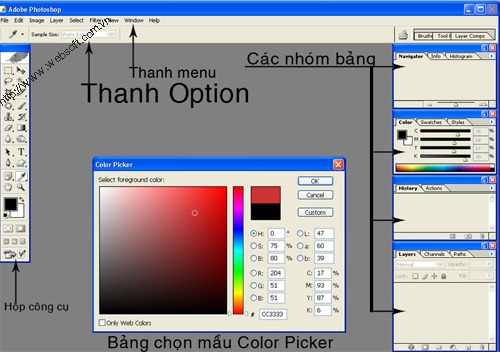






0 nhận xét:
Đăng nhận xét